Herstel de verloren / verwijderde gegevens van de computer, harde schijf, flash drive, geheugenkaart, digitale camera en meer.
Bewezen manier om gegevens van een geformatteerde externe harde schijf te herstellen
 Bijgewerkt door Lisa Ou / 16 april 2021 09:15
Bijgewerkt door Lisa Ou / 16 april 2021 09:15Als u per ongeluk bestanden verwijdert, kunt u bestanden slepen en neerzetten Prullenbak or Prullenbak terug naar de desktop. Als u ze niet kunt vinden, kunt u nog steeds een recycle bin recovery om ze terug te krijgen.
Echter, je kunt die bestanden niet vinden na het formatteren van de externe harde schijf. Uw externe harde schijf is al schoon en leeg als een nieuwe. Maar maak je daar geen zorgen over. Het is nog steeds mogelijk om gegevens herstellen van een geformatteerde harde schijf op Mac of pc.
Dit artikel toont eenvoudige stappen om bestanden te herstellen van de geformatteerde harde schijf en partitie hier. Eigenlijk kunt u uw externe harde schijf opnieuw formatteren zonder gegevens te verliezen. Het enige dat u hoeft te doen is stoppen met het gebruik van uw externe harde schijf.
Anders kunnen de geformatteerde gegevens permanent worden overschreven.


Gidslijst
1. Overzicht van het herstel van de harde schijf
U kunt per ongeluk uw externe harde schijf formatteren zonder back-up. Nou, er zijn veel andere situaties waarin je de harde schijf moet formatteren. Als gevolg hiervan worden al uw waardevolle bestanden plotseling gewist.
Hier zijn veelvoorkomende redenen die kunnen verklaren waarom een externe harde schijf moet worden geformatteerd.
- Firmware-fouten. (Het systeem kan uw externe harde schijf niet detecteren of openen.)
- Onstabiele stroomvoorziening. (Te hoge of te lage spanningen kunnen ertoe leiden dat uw harde schijf niet meer werkt.)
- Interne storing. (Uw externe harde schijf kan beschadigd zijn of niet toegankelijk zijn vanwege mechanische storingen.)
- Onjuiste bediening. (Trek uw externe harde schijf eruit zonder gewelddadig uit te werpen.)
Alle bovenstaande redenen kunnen ervoor zorgen dat uw externe harde schijf crasht en niet kan werken. U moet dus de externe harde schijf formatteren om deze problemen op te lossen.
Nou, je gewiste bestanden bestaan nog steeds op de oorspronkelijke plaats als een onzichtbaar staat. Zo kunt u de geformatteerde externe harde schijf op Mac en pc herstellen voordat u nieuwe bestanden opslaat. Als u nieuwe bestanden opslaat of bewerkt op de geformatteerde harde schijf, bestaat de mogelijkheid om harde schijf data recovery zal veel worden verminderd.

2. Hoe gegevens te herstellen van een geformatteerde externe harde schijf voor Mac en pc
Met FoneLab Data Retriever, kunt u de geformatteerde harde schijf op een Mac of pc selectief herstellen. De ondersteunde herstelbare gegevenstypen zijn foto's, audio, video's en meer. U kunt de geformatteerde externe harde schijf scannen om het bestand te vinden dat u slim wilt herstellen.
Natuurlijk wordt het ook ondersteund om gegevens te herstellen van een geformatteerde externe harde schijf van 160 GB of zelfs hoger.
Bovendien kunt u Data Retriever naar uitvoeren gegevens herstellen van partitie flashstation, geheugenkaart en andere verwisselbare stations. Het maakt niet uit waarom uw bestanden verdwijnen of ontoegankelijk zijn, u kunt altijd de doelbestanden terughalen in de oorspronkelijke kwaliteit.
Kortom, Data Retriever is uw beste data recovery-software voor zowel Windows als Mac-besturingssystemen.
1. Hoofdkenmerken van de Hard Drive Recovery Software
- Herstel alle indelingen van video's, documenten, muziek, e-mails, foto's en andere bestanden van uw geformatteerde externe harde schijf.
- Voer herstel van harde schijven uit in bijna alle scenario's voor gegevensverlies.
- Herstel gegevens van uw harde schijf, flashstation, camcorder met digitale camera en meer draagbare schijven na het formatteren.
- Ondersteuning van vele merken externe harde schijven, waaronder Seagate, Western Digital, SanDisk, enz.
- Herstel per ongeluk geformatteerde externe harde schijf op Windows 10 / 8.1 / 8 / 7 / Vista / XP en Mac 10.7 en hoger (macOS Mojave is inbegrepen).
FoneLab Data Retriever - herstel de verloren / verwijderde gegevens van computer, harde schijf, flashstation, geheugenkaart, digitale camera en meer.
- Herstel gemakkelijk foto's, video's, documenten en meer gegevens.
- Voorbeeld van gegevens vóór herstel.
2. Hoe verwijderde bestanden van een externe harde schijf te herstellen na het formatteren op Mac
Stap 1Voer Mac externe herstelschijf uit
Gratis downloaden en installeren Mac data recovery-software. Klik Start om de Mac-data recovery-interface te openen. Sluit vervolgens uw externe harde schijf aan op de computer via een USB-kabel. Zorg ervoor dat het door uw Mac kan worden gedetecteerd.
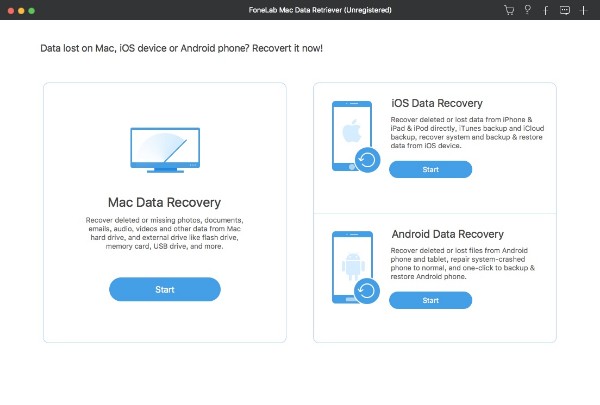
Stap 2Selecteer de gegevenstypen en de harde schijf
Kies het bestandstype waarvan u wilt herstellen Beeld, Audio, Video, E-mail, Document en Overig. Welnu, u kunt alle bestandstypen controleren om gegevens te herstellen van een geformatteerde externe Mac-harde schijf. Later moet u de naam van uw externe harde schijf selecteren Verwijderbare schijven.
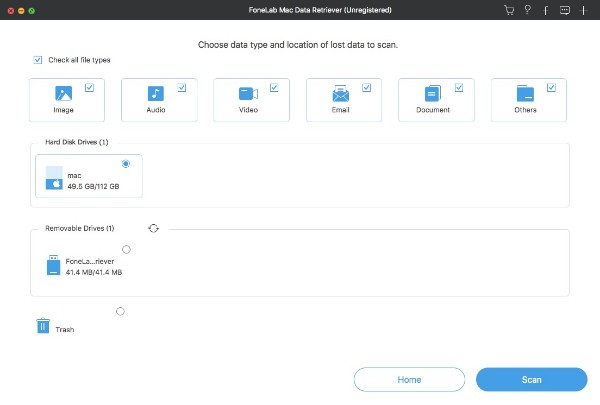
Stap 3Scan uw geformatteerde externe harde schijf
De standaard scanmodus is Quick Scan. Dus wanneer u klikt aftasten in de rechterbenedenhoek van het venster begint de Mac-software voor gegevensherstel de geselecteerde items snel te scannen. Als u meer mogelijke resultaten wilt krijgen, kunt u kiezen Diepe scan om de geformatteerde externe harde schijf op Mac grondig te scannen. Het duurt daarom langer om het proces te voltooien.
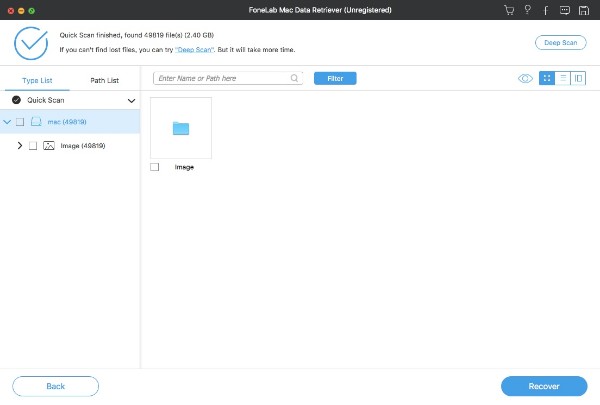
Stap 4Voorbeeld en kies bestanden om te herstellen
Nu kunt u de herstelbare bestanden in categorieën zien. Open één map om alle verwijderde en bestaande bestanden te bekijken. U kunt dubbelklikken op elk bestand om een voorbeeld te bekijken met de gedetailleerde informatie. Als u één bestand uit verschillende vergelijkbare items wilt vinden, kunt u de zoekmachine bovenaan gebruiken. Bovendien kunt u klikken FILTER om filterinformatie in te stellen met extensie, bestandsgrootte, gemaakte datum en gewijzigde datum.
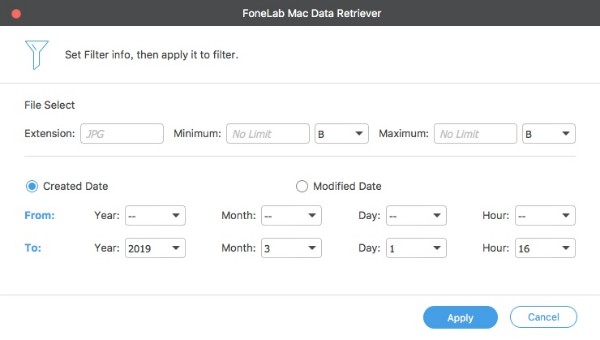
Stap 5Herstel gegevens van geformatteerde externe harde schijf op Mac
Na alle aanpassingen kunt u klikken Herstellen om geformatteerde externe harde schijf op Mac te herstellen zonder gegevensverlies. Wees voorzichtig bewaar de herstelde bestanden niet direct op dezelfde geformatteerde externe harde schijf. U kunt een back-up maken op een andere harde schijf om te voorkomen dat gegevens worden overschreven.
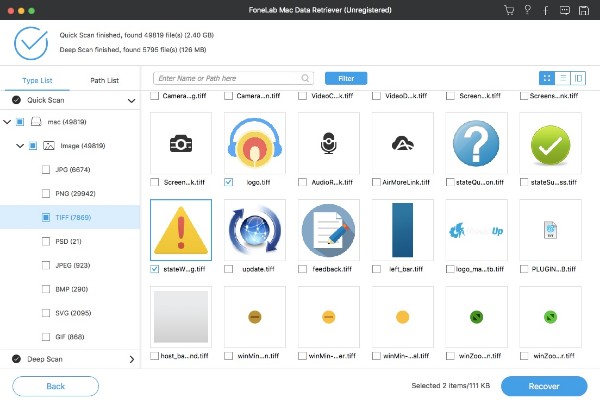
Hiermee kun je gemakkelijk verwijderde iMessages op Macof herstel verborgen bestanden op Mac effectief.
Al met al kunt u gegevens herstellen van een geformatteerde externe harde schijf op Mac en pc als gevolg van hardware- of softwarefouten. Ongeacht de reden waarom uw externe harde schijf is geformatteerd, moet u de geformatteerde gegevens zo snel mogelijk herstellen. Stop gewoon met het gebruik van de geformatteerde externe harde schijf en voer Data Retriever uit om nu gegevens te redden.
FoneLab Data Retriever - herstel de verloren / verwijderde gegevens van computer, harde schijf, flashstation, geheugenkaart, digitale camera en meer.
- Herstel gemakkelijk foto's, video's, documenten en meer gegevens.
- Voorbeeld van gegevens vóór herstel.
